PowerPoint 365: Så importerar du bilder från en annan presentationsfil

En handledning som visar hur man importerar bilder från en annan Microsoft PowerPoint 365 presentationsfil.
Säkerhetskopiering av din OneDrive PC-mapp kan enkelt göras med bara några få steg, här är vad du behöver göra.
1. Öppna OneDrive-appen på din Windows 10-dator.
2. Högerklicka inuti OneDrive-mappen som öppnas och vänsterklicka på Inställningar.
3. Gå till fliken Säkerhetskopiering och välj Hantera säkerhetskopiering.
4. I dialogrutan Säkerhetskopiera dina mappar, kontrollera att de mappar du vill säkerhetskopiera är markerade och välj Starta säkerhetskopiering.
Microsoft gör det enkelt för nuvarande och nya Windows 10 PC- ägare att säkerhetskopiera sina viktiga filer med OneDrive . OneDrive kommer förinstallerat på Windows 10 och erbjuder upp till 5 GB gratis lagringsutrymme utan prenumeration. Allt du behöver är ett Microsoft-konto för att synkronisera och säkerhetskopiera dina viktigaste mappar.
Som standard säkerhetskopierar OneDrive dina skrivbords-, dokument- och bildermappar på din Windows 10-dator. Du kan dock välja andra mappar på din dator för att säkerhetskopiera med OneDrive. När du har alla mappar du vill ha i OneDrive kan du komma åt dem när som helst med vilken Windows 10- enhet eller din smartphone som helst .
Säkerhetskopiering av din OneDrive PC-mapp kan enkelt göras med bara några få steg, här är vad du behöver göra.
1. Öppna OneDrive-appen på din Windows 10-dator (se nedan) 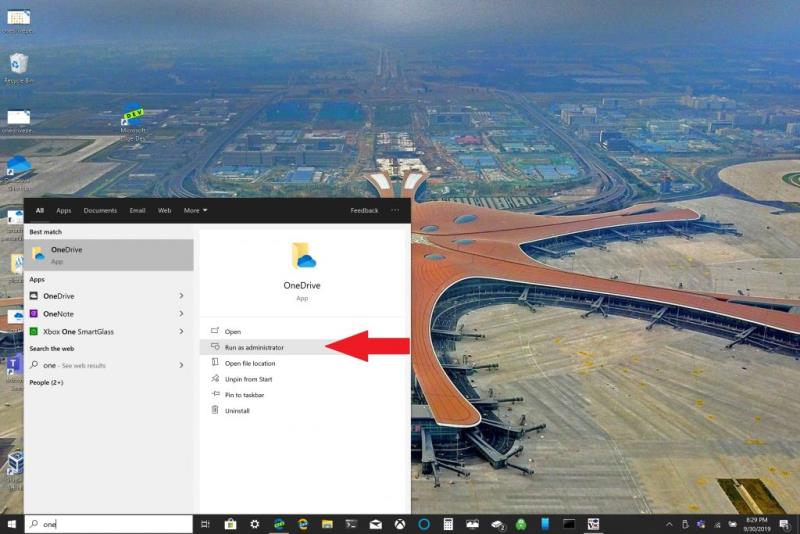
2. Högerklicka inuti OneDrive-mappen som öppnas och vänsterklicka på Inställningar . 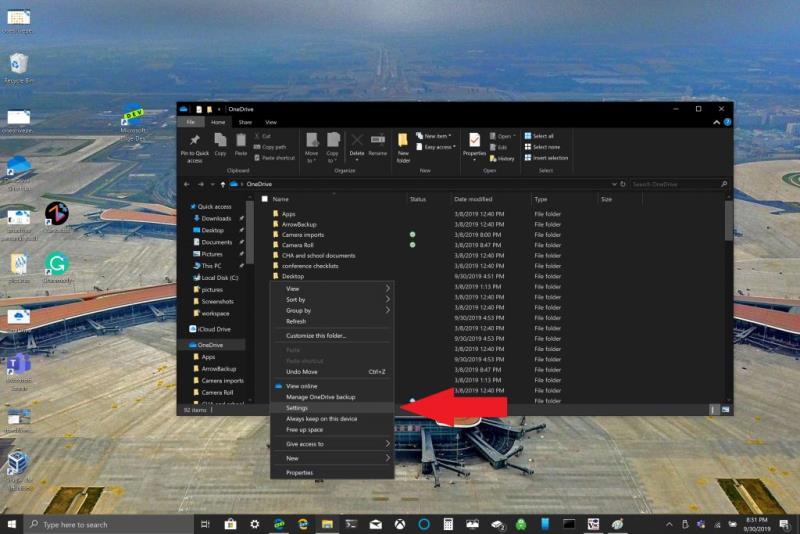
3. Gå till fliken Säkerhetskopiering och välj Hantera säkerhetskopiering . 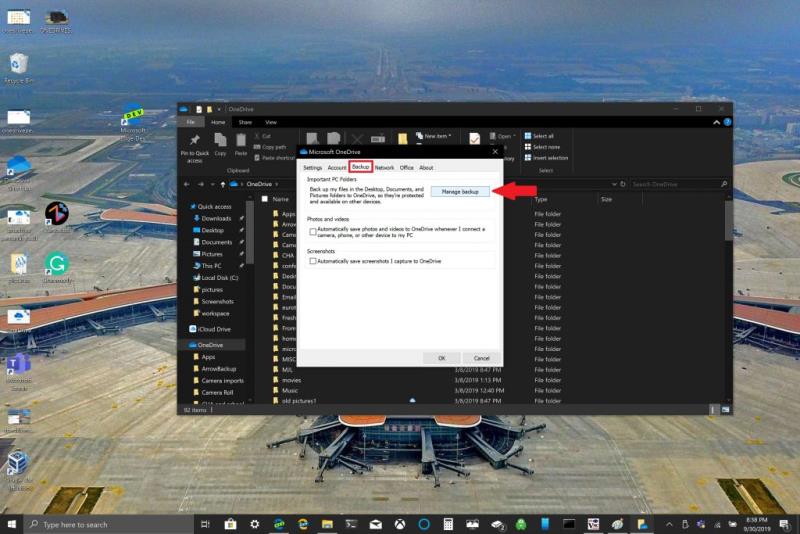
4. I dialogrutan Säkerhetskopiera dina mappar kontrollerar du att de mappar du vill säkerhetskopiera är markerade och väljer Starta säkerhetskopiering .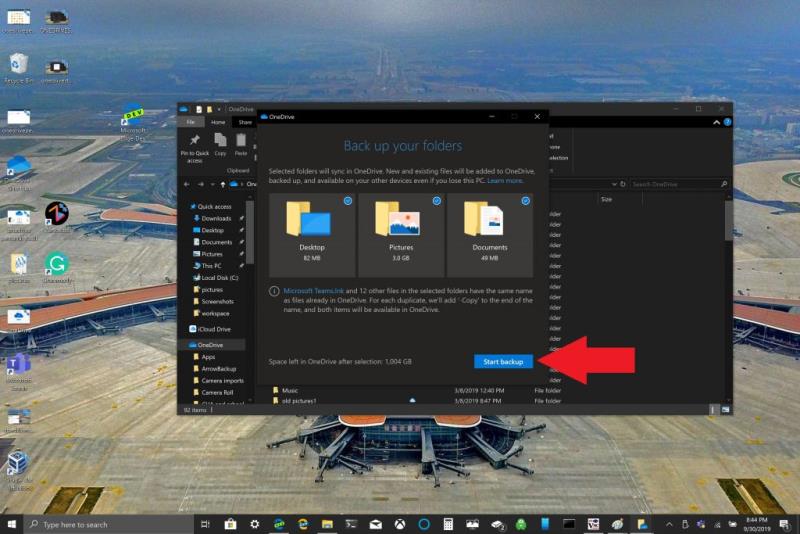
Medan du väntar på att filerna ska säkerhetskopieras med OneDrive kan du stänga dialogrutan som indikeras, dina filer kommer att synkroniseras medan du gör andra saker på din Windows 10-dator. En sak att komma ihåg är när du säkerhetskopierar din skrivbordsmapp: filerna och mapparna kommer med dig till alla andra Windows 10-datorer som också kör OneDrive. Det är ett problem som jag personligen stötte på när jag skrev den här handledningen (se nedan).
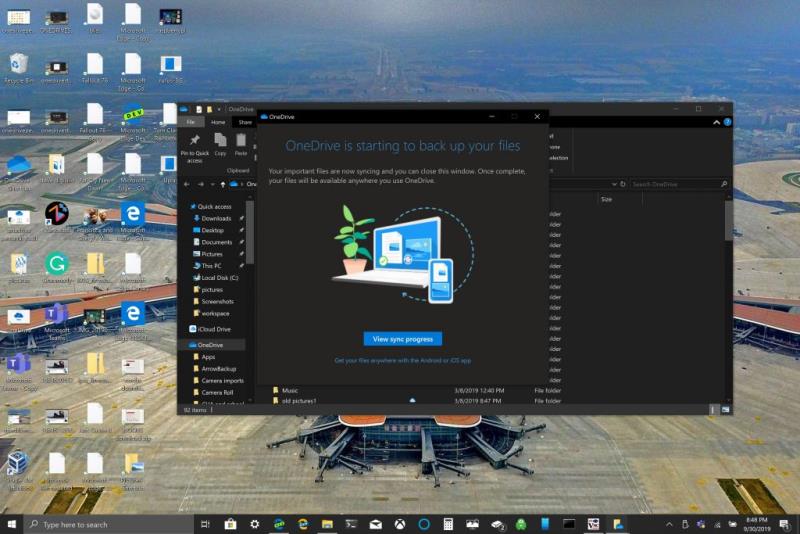
Beroende på dina behov kan det vara en bra idé att undvika att säkerhetskopiera din skrivbordsmapp om du har flera Windows 10-enheter. Du kan oavsiktligt sluta med ett rörigt skrivbord. Om du vill stoppa eller ändra inställningarna för säkerhetskopiering av din OneDrive-mapp kan du avbryta säkerhetskopieringen av OneDrive-mappen medan den fortfarande pågår.
Om du vill avbryta eller börja säkerhetskopiera en annan mapp i OneDrive måste du ändra dina mappinställningar i OneDrive.
Om du vill hindra OneDrive från att säkerhetskopiera en mapp kommer filerna som OneDrive redan har säkerhetskopierat att stanna kvar i OneDrive. Du måste flytta mappen från OneDrive till en lokal mapp på din Windows 10-dator.
Alla filer du lägger till i den lokala mappen kommer inte att säkerhetskopieras av OneDrive. För att ta bort filerna som redan har säkerhetskopierats måste du ta bort mappen från OneDrive-webbplatsen . Processen för att stoppa eller ändra säkerhetskopieringen av OneDrive PC-mapp är liknande
Följ dessa steg för att stoppa eller ändra säkerhetskopieringen av OneDrive PC-mapp:
1. Öppna OneDrive-inställningar, högerklicka på OneDrive-ikonen i meddelandefältet och välj Inställningar . Alternativt kan du följa steg 1-3 från Konfigurera säkerhetskopiering av OneDrive PC-mapp .
2. I Inställningar väljer du Säkerhetskopiering > Hantera säkerhetskopiering.
3. För att sluta säkerhetskopiera en mapp, välj den mapp som du vill sluta säkerhetskopiera. I det här fallet väljer du mappen Skrivbord och väljer Stoppa säkerhetskopiering . 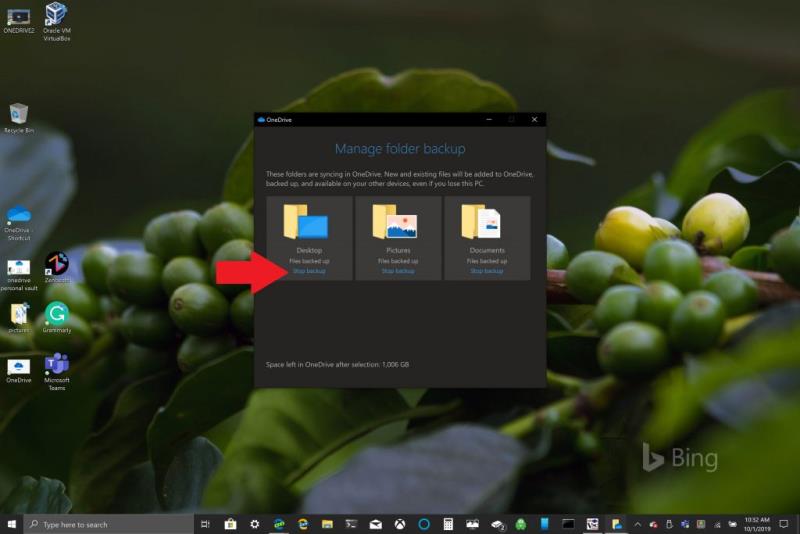
4. Bekräfta att du vill sluta säkerhetskopiera mappen genom att välja Stoppa säkerhetskopiering .
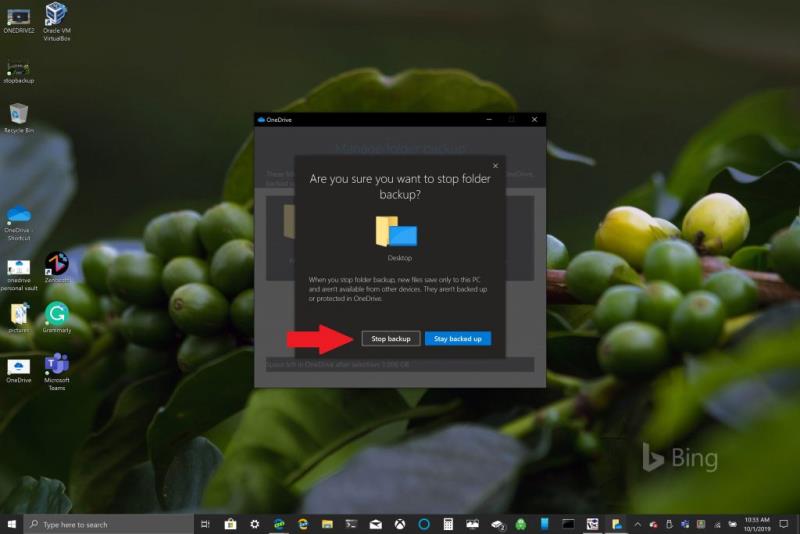
5. OneDrive kommer att bekräfta att mappen du valde inte längre säkerhetskopieras i OneDrive. Välj Stäng för att bekräfta ditt val.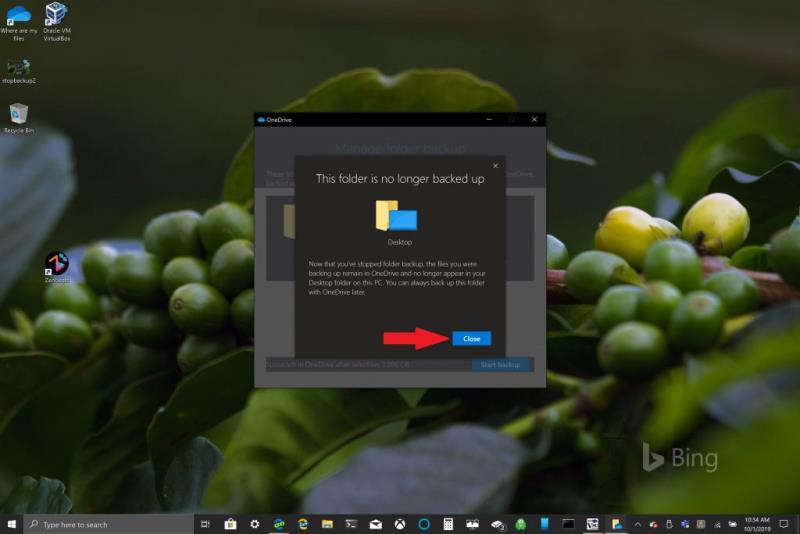
Om du stöter på problem eller felkoder har Microsoft en lista över korrigeringar och lösningar tillgängliga på den här webbplatsen . Dessutom, om du stöter på OneDrive-felkoder eller problem med OneDrive och Personal Vault, finns det en omfattande lista med felkoder för din referens .
En handledning som visar hur man importerar bilder från en annan Microsoft PowerPoint 365 presentationsfil.
Förhindra ett vanligt varningsmeddelande från att visas när du öppnar filer via en hyperlänk inom Microsoft Office 365-filer.
Vi visar hur du aktiverar eller inaktiverar de synliga urklippsalternativen i Microsoft Office 365-applikationer.
Det är vanligt att Junk-alternativet är gråat i Microsoft Outlook. Denna artikel visar hur du hanterar det.
Microsoft Teams för Android stöder nu inline meddelandeöversättning för att möjliggöra kommunikation mellan arbetare som talar olika språk.
Microsoft Teams får ett gäng nya Meetings-funktioner, inklusive dynamisk vy, Together-läge, videofilter och livereaktioner.
Microsoft Forms låter dig nu dela dina digitala frågeformulär eller enkätsvar till specifika användare eller grupper i din organisation.
Microsoft Teams telefonplattform fick flera funktionsuppgraderingar, inklusive People-appen, livetextning och Teams-Skype-kompatibilitet.
Microsoft Teams låter dig nu kopiera alla befintliga planer till Teams-grupper eller -team. Samarbetsplattformen är integrerad med Microsoft Planner.
Microsoft Planner är ett uppgiftshanteringssystem i Kanban-stil riktat till upptagna team och distansarbetare. Planner kan hjälpa dig att organisera, tilldela och spåra uppgifter
Office 2016-tillägg låter dig utöka kapaciteten, funktionaliteten och funktionerna hos Office-klienter som Word, Excel, PowerPoint och Outlook genom att använda
gå till sidan "Åtkomst till arbete eller skola"Windows 10 innehåller förenklade alternativ för att hålla kontakten med ditt jobb- eller skolkonto på din personliga enhet.
Här är några vanliga ordproblem och hur du kan åtgärda dem
Du kan lägga till kontakter direkt från ett e-postmeddelande, från början, från en fil, excel och mycket mer. I den här guiden förklarar du hur du kan göra just det.
Har du någonsin velat bädda in ett Office 365-dokument på din webbplats? I den här guiden, ta en titt på hur du kan göra just det
Så här kan du registrera dig för att förhandsgranska Microsofts nya Family Safety-app på iOS och Android.
Med den här guiden visar du hur du kan göra ett CV i Microsoft Word på några minuter.
Det närmar sig examenstiden, vilket innebär att många elever snart kommer att förlora åtkomsten till sina Office 365-konton som tillhandahålls av skolan. Om du för närvarande använder
Om du kör Windows 10 har du troligen märkt ett meddelande som ibland dyker upp längst ner till höger på skärmen och ber dig att prova
Microsoft öppnade tidigare sin Office- och Office 365-svit med produktivitetsverktyg för ett begränsat antal ivriga testare för ett tag sedan. Med en milt
Upptäck hur du enkelt ställer in, går med i och värdar Zoom-möten. Läs våra tips för att använda Zoom samt dess funktioner för att säkerställa effektiva och säkra möten.
Vill du spela in Microsofts teams möte? Läs inlägget för att lära dig hur du spelar in det med och utan Microsoft 365 Enterprise-konto.
Vill du hålla din Facebook-profil privat? Lär dig hur du kan skydda din integritet med dessa steg.
Lär dig att skriva spanska n med Tilde (ñ) på tangentbordet. Den här artikeln ger dig kortkommandon och metoder för både Windows och Mac.
Upptäck hur du lägger till och använder dina egna anpassade bakgrunder i Microsoft Teams-möten för att skapa en mer personlig och professionell atmosfär.
Så här kan du få ut det mesta av Microsoft Rewards i Windows, Xbox, Mobile, shopping och mycket mer.
Med Google Maps kan du mäta avståndet mellan två punkter. Lär dig att använda verktyget effektivt på olika enheter.
Skapa professionella försättssidor i Google Dokument genom att använda förbyggda mallar eller skapa dem från grunden. Följ vår detaljerade steg-för-steg-guide för att optimera dina dokument.
Den här bloggen kommer att hjälpa läsare att inaktivera Copilot-funktionen på Windows om de inte vill använda AI-modellen.
Lär dig hur du kopplar JBL-hörlurar med din dator, mobil enhet eller surfplatta på ett enkelt sätt. Få tips för att förbättra din anslutning och upplevelse.























![Ta reda på hur du gör försättssidor i Google Dokument [Enkla steg] Ta reda på hur du gör försättssidor i Google Dokument [Enkla steg]](https://blog.webtech360.com/resources3/images10/image-336-1008140654862.jpg)

